Wo speichert Windows 11 die Treiber im Dateisystem? Windows 11 nutzt für die Ablage der Windowstreiber den geschützten Ordner „DriverStore“, der sich im Windows System32 Verzeichnis befindet.
So finde ich den DriverStore Ordner?
Um den Inhalt des Driverstore-Ordners bei Windows 11 (war bei Windows 10 auch schon so) aufzurufen, startet Ihr entweder über die Tastenkombination
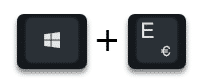
oder über die Windows Taskleiste den Windows Explorer. Anschließend gebt Ihr in die Verzeichnisleiste den Ordner
C:\Windows\System32\DriverStore
ein und bestätigt dies mit „Enter„. Anschließend seht Ihr folgende Ordner im Windows Explorer.
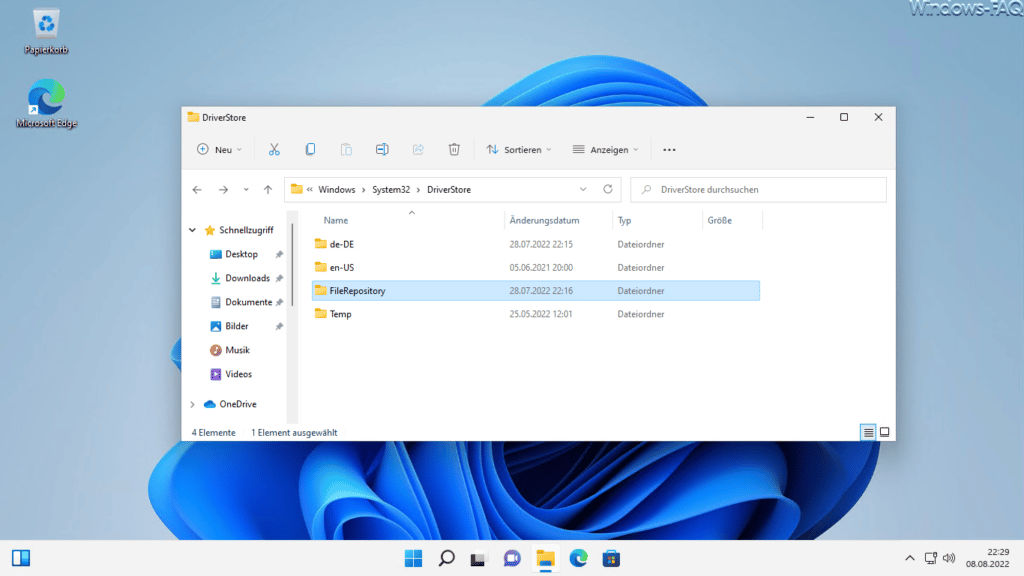
Der Ordner „DriverStore“ ist der übergeordnete Ordner für die Windows Treiber und enthält 4 weitere Unterordner. Je nachdem, wie viele Sprachen Ihr bei Eurem Windows 11 System installiert habt, können dies auch noch ein paar weitere sein.
Im Ordner „Temp“ werden nur temporär Dateien abgelegt, der Ordner sollte auch nicht verändert, umbenannt oder gelöscht werden. Die eigentlichen Treiber werden jeweils in getrennten Verzeichnissen im Ordner
FileRepository
abgelegt, wie Ihr auf dem nachfolgenden Bild erkennen könnt.
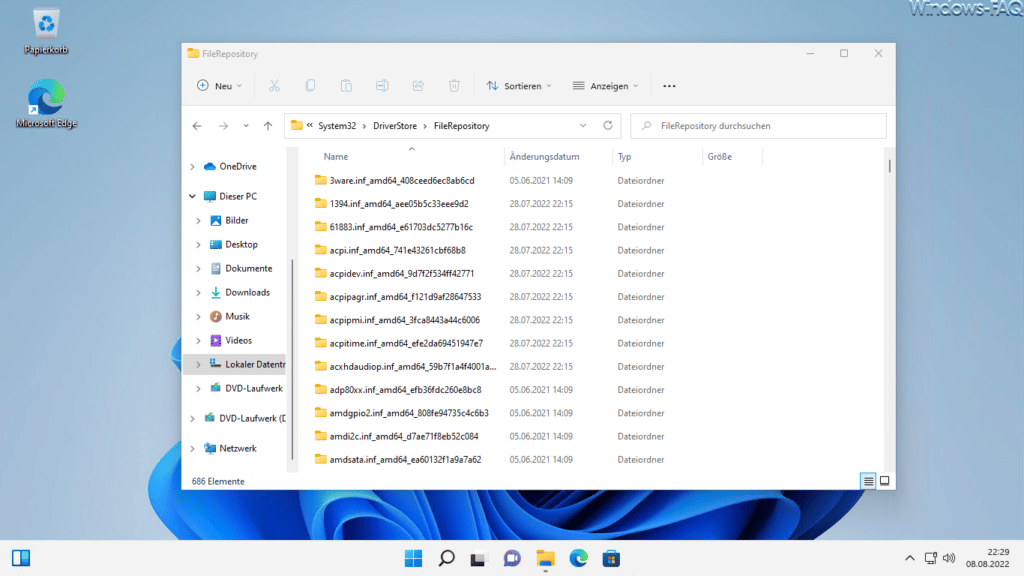
Kann ich im DriverStore Dateien oder Ordner löschen?
Diese Frage würden wir auf jeden Fall verneinen. Wir raten dringend davon ab, in diesem Ordner selber Dateien zu löschen, sie umzubenennen oder durch andere Dateien zu ersetzten.
Windows Treiber sollten generell nur über den Windows Gerätemanager oder mit Windows Tools wie dem Microsoft PnP Hilfsprogramm verändert werden. Ein wunderbares Tool zum Auflisten der bisher installierten Windows Treiber ist das Windows Tool „Driverquery“, über das wir ebenfalls bereits hier auf Windows-FAQ berichtet haben.
Solltet Ihr eine Möglichkeit suchen, wie Ihr Treiber exportieren und importieren könnt, so ist dies über DISM und den Windows Gerätemanager möglich. Eine genaue Beschreibung, wie ein Windows Treiberexport und Treiberimport funktioniert, findet Ihr ebenfalls hier in unserem Windows Blog.





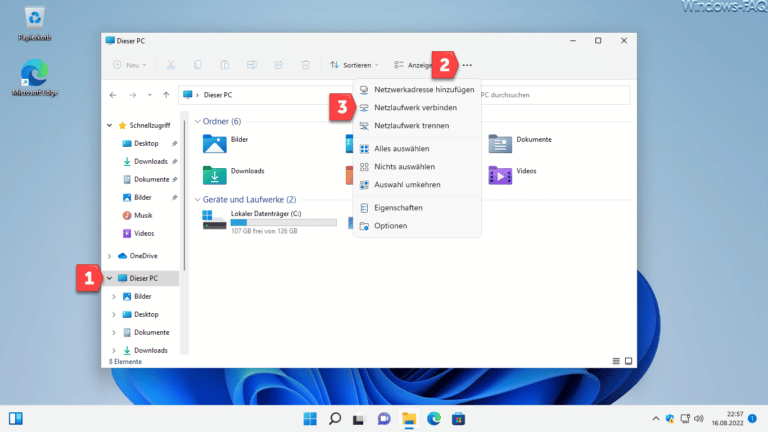



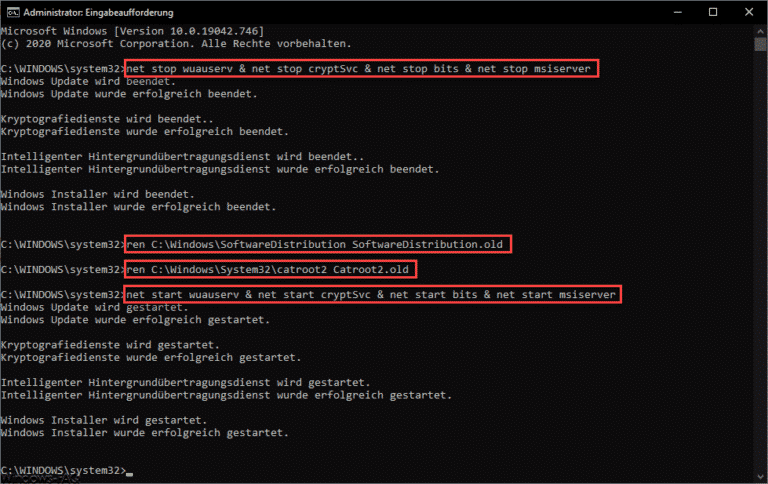
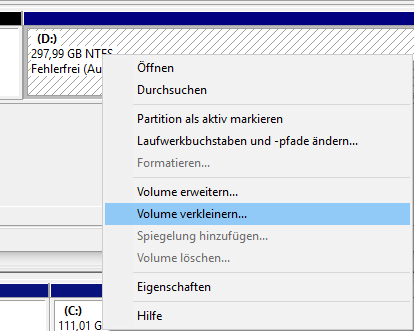
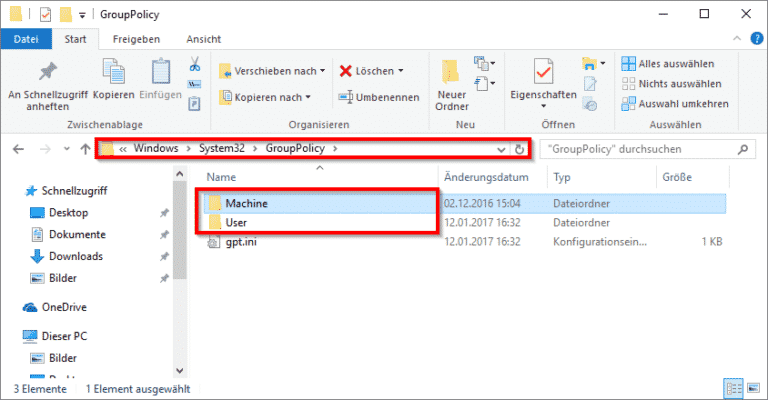



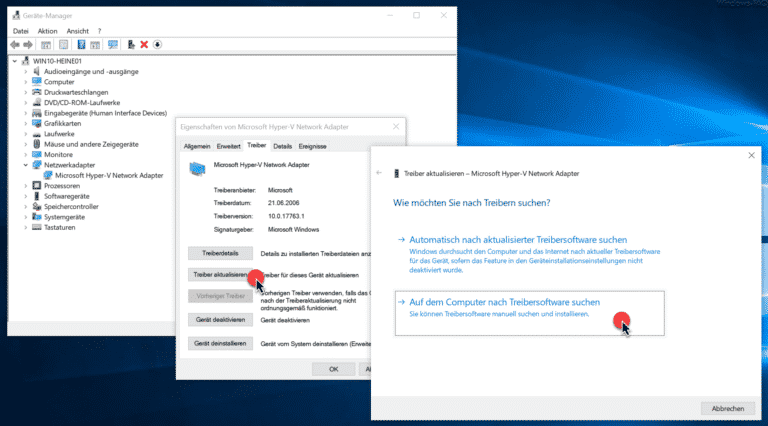
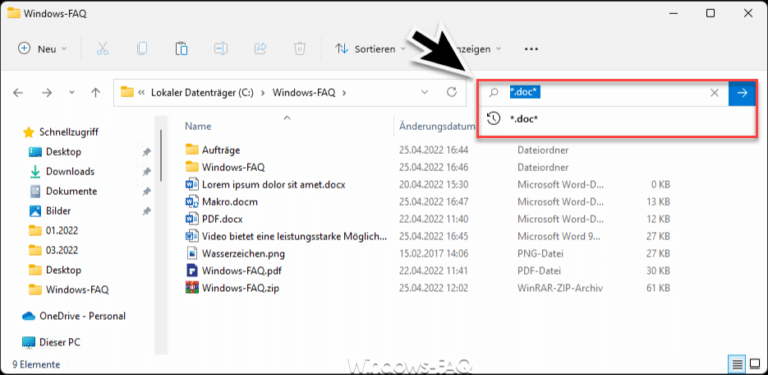
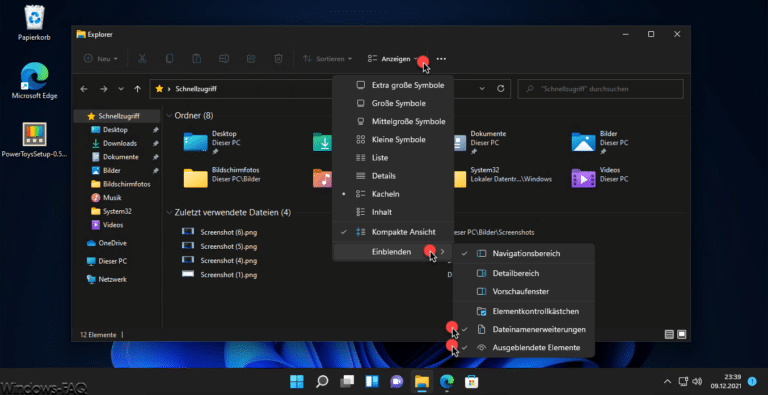

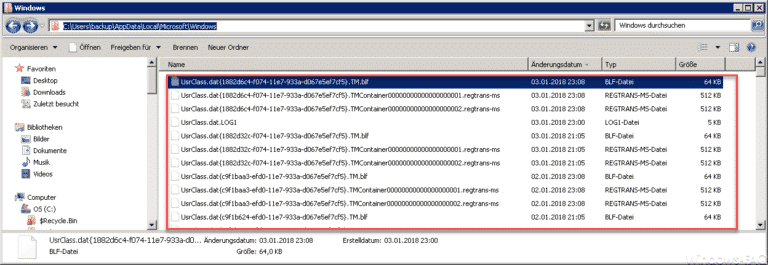

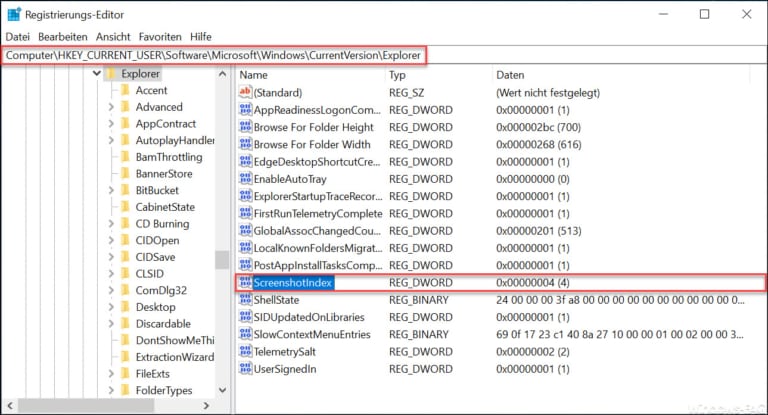

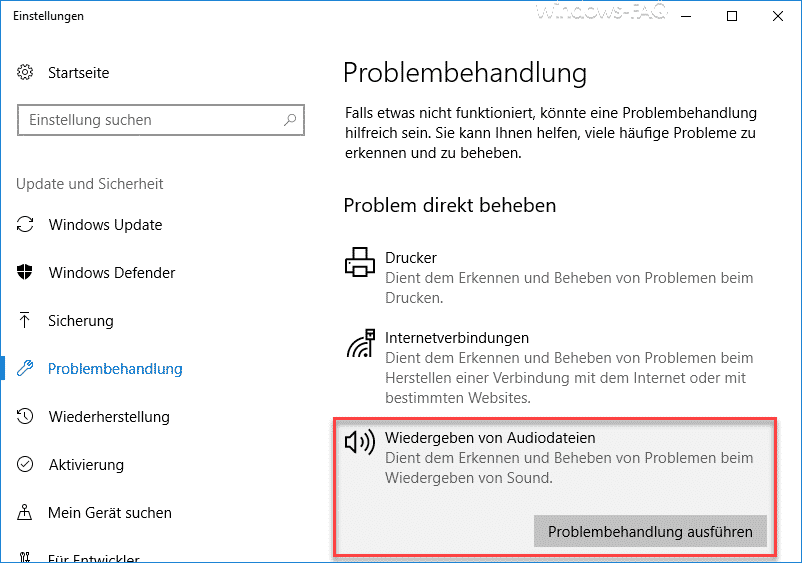
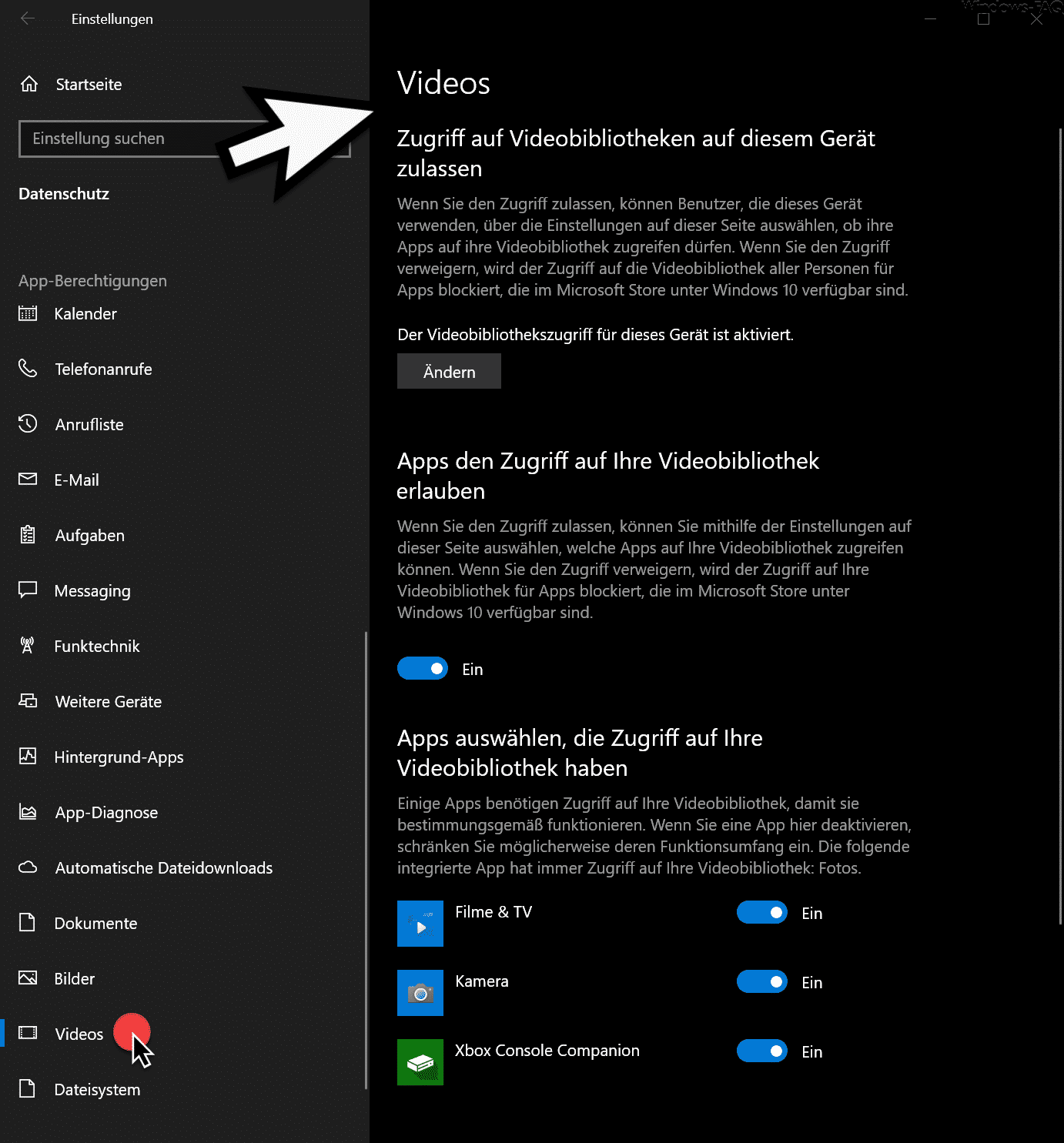
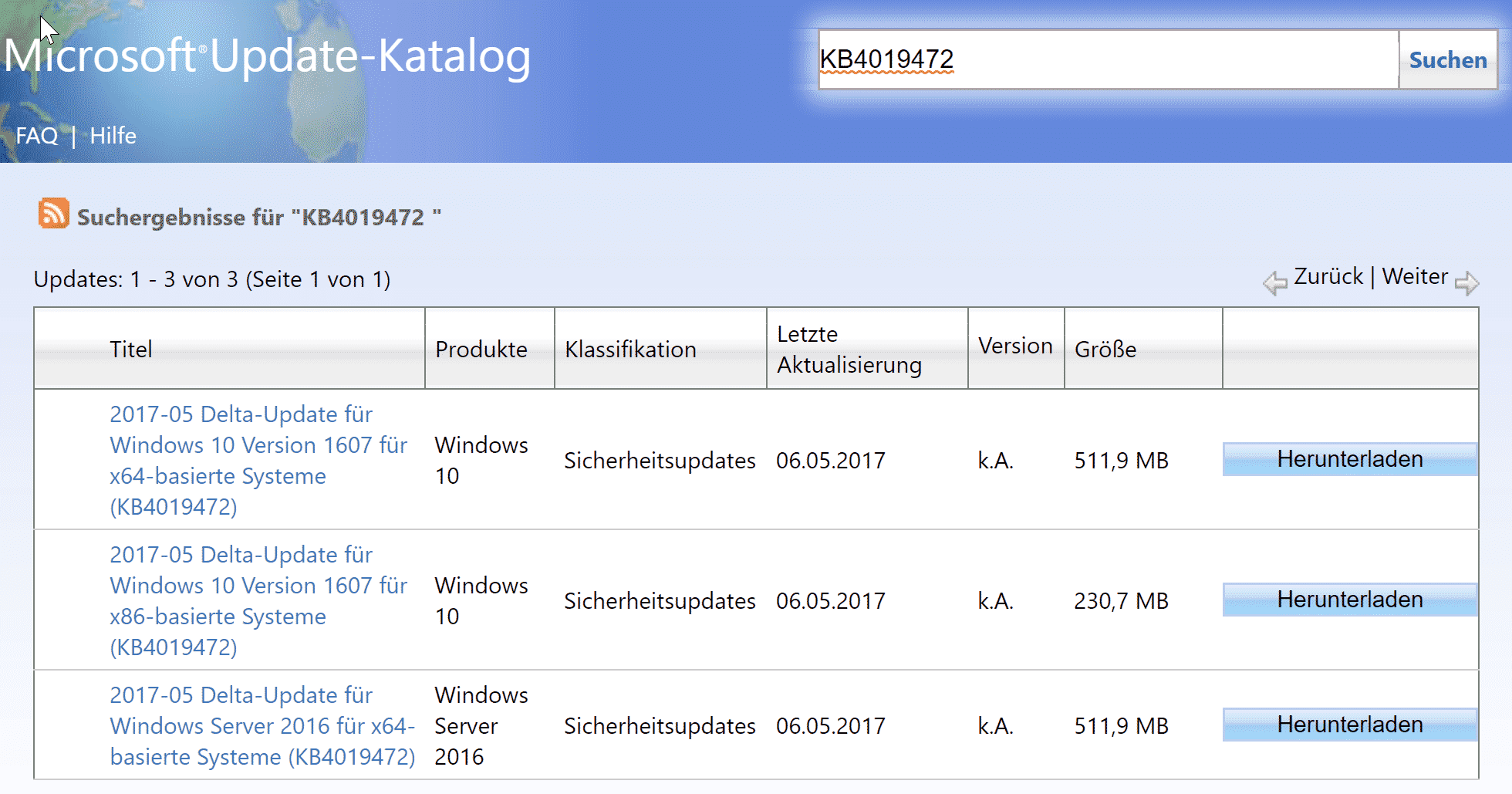
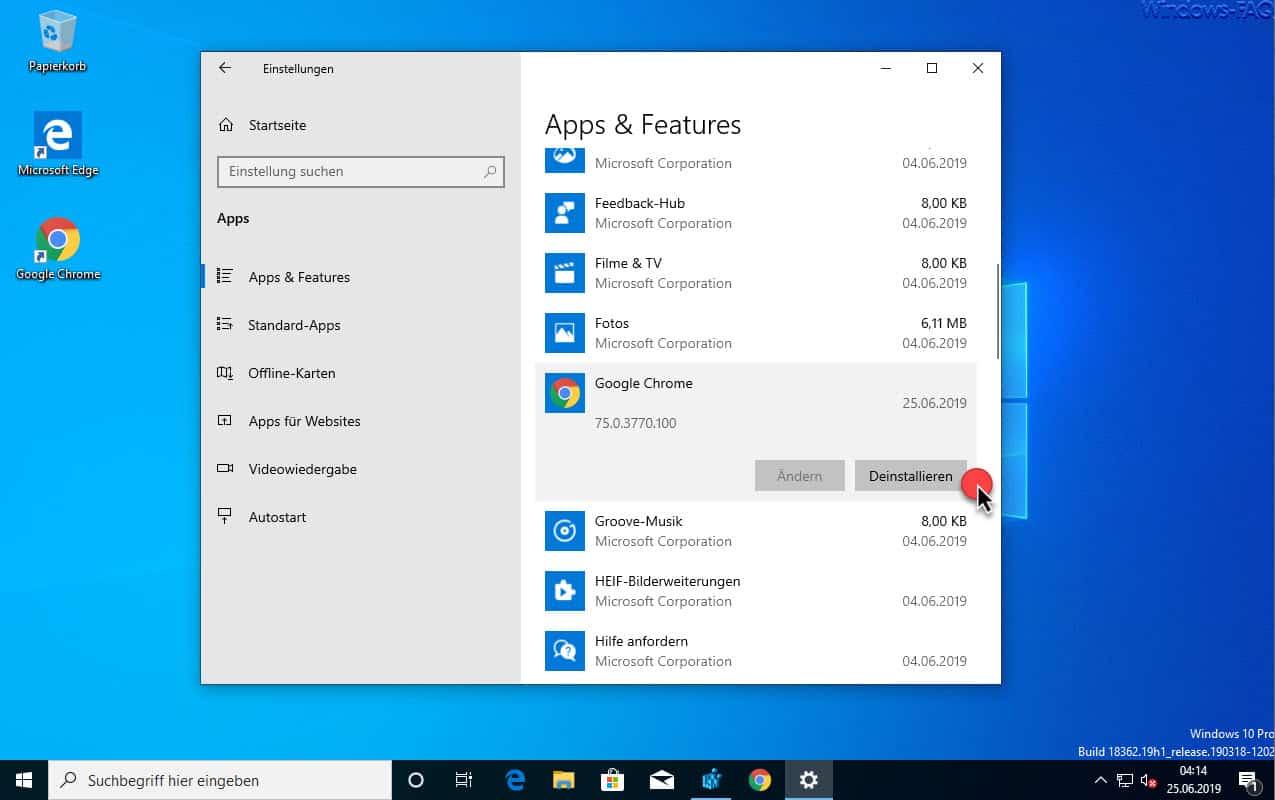




Neueste Kommentare